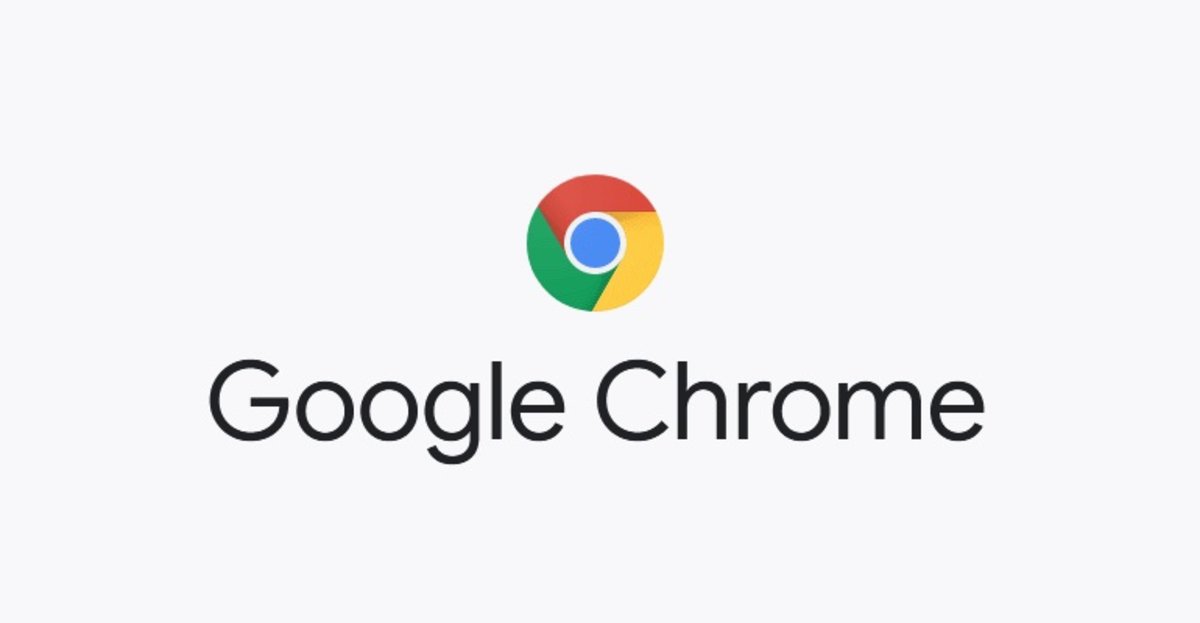
Ibland är det ganska tråkigt rensa Google Chrome webbhistorik genom att behöva komma åt inställningarna för dess konfiguration. Under lång tid har det varit möjligt att skapa en genvägsknapp för att göra det snabbt och effektivt, det är bara nödvändigt att skapa den i några enkla steg.
El rekord ackumuleras från början av med din Android-telefonDet är därför det ibland är viktigt att städa om du vill bli av med många ackumulerade megabyte om du vanligtvis besöker många sidor. Chrome har länge blivit en av de bästa webbläsarna för användare med en Android-enhet.
Det första du måste göra är direktåtkomst, det är nödvändigt att använda Googles aktivitetsadress för detta, genom att ange den kan du känna till alla besökta webbplatser sedan dess. Min aktivitet visar allt som utförts med din terminal och det är möjligt att radera allt om du vill.
Skapa genvägsknappen
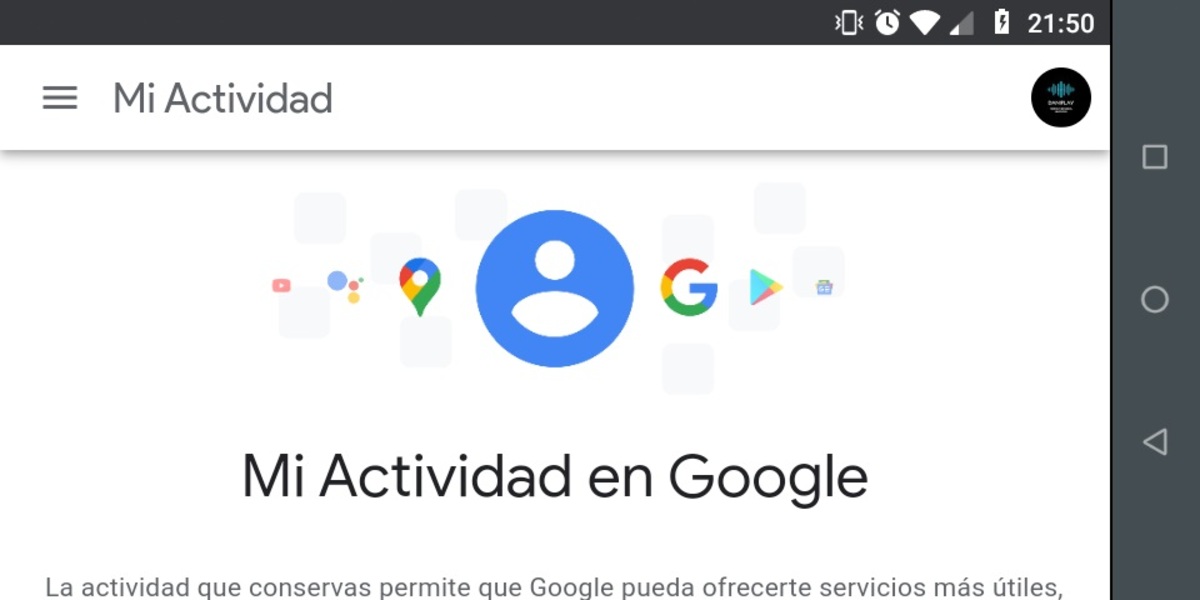
Det första steget är att komma åt Min Google-aktivitet, för att göra detta, gå till den här länken för att skapa knappen på din Android-telefon. Klicka på de tre punkterna i din Google Chrome-webbläsareNär du väl är inne klickar du på "Lägg till på startskärmen" och infogar det namn du vill ha, välj ett klick på "Lägg till" för att visas på skrivbordet och klicka på "Lägg till automatiskt".
När du väl har skapat det, klicka på genvägen som tar dig till Min Google-aktivitet, men vi måste göra några justeringar för att ta bort historiken snabbare. Klicka på knappen och leta reda på de tre vertikala ränderna i Min aktivitet och välj Ta bort aktivitet efter, du har flera alternativ att välja mellan, i det här fallet väljer du den du vill ha, i det här fallet den som passar dig bäst.
Alternativen du måste välja är: «Den sista timmen "," Den sista dagen ", "Hela aktiviteten" eller den för en "Personlig period", i den senare kan du välja den tid som bestäms manuellt.
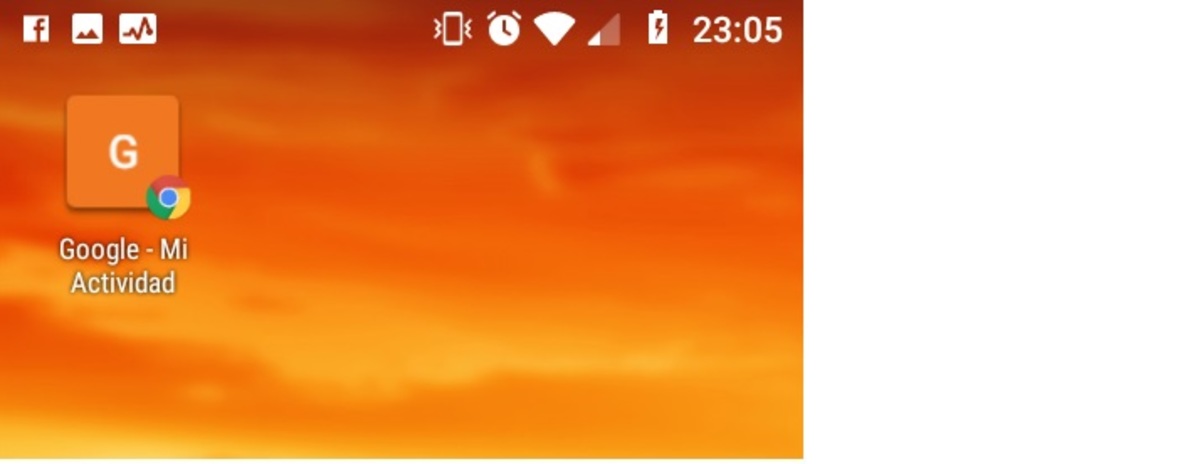
Historisk rengöring till hands
Med skapandet av denna genväg har du möjlighet att radera historiken med bara två knappklick, du kan göra det regelbundet om du vill behålla de senast besökta sidorna.
